华为存储转电脑的方法是什么?转存过程中需要注意什么?
18
2025-03-31
在日常生活中,插线耳机突然在电脑上无声音的问题时有发生,这对于需要耳机来进行工作或娱乐的用户来说,无疑是一大困扰。本文将指导您如何排查和解决插线耳机连接电脑时无声音的问题,帮助您快速恢复正常使用。
在开始排查之前,先确保耳机本身没有问题。可以尝试更换其他耳机或使用耳机在其他设备上以确认耳机是否正常。同时,检查耳机连接线是否有破损、弯曲或接口松动的情况。
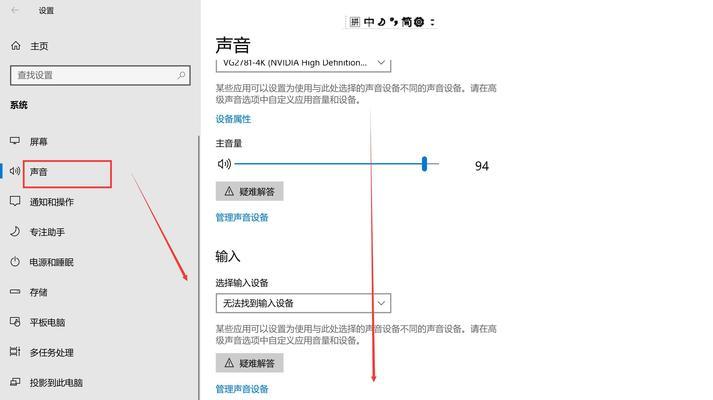
1.音频驱动和设置
确保电脑的音频驱动是最新的。过时的驱动程序可能会导致连接问题。您可以通过设备管理器检查和更新音频驱动程序。
进入系统设置,选择“系统”>“声音”>“输出”,检查是否选择了正确的播放设备。如果电脑连接了多个音频输出设备,可能需要切换到正确的设备。
2.音量控制
确认电脑的音量没有被静音,并且调至适当的音量水平。有时候,由于操作错误,音量可能会被意外调至最低。
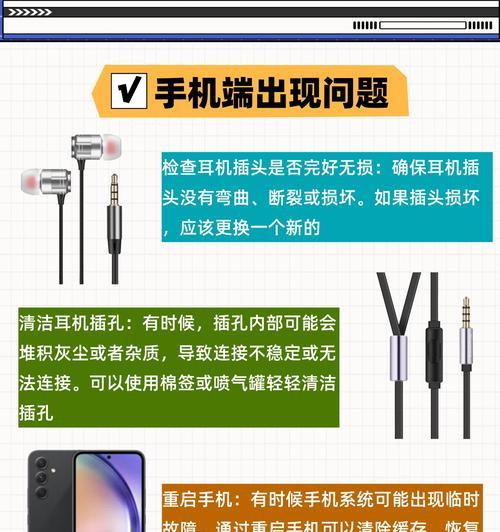
1.耳机接口
如果使用的是台式电脑,检查耳机是否插入了正确的音频插孔。通常情况下,绿色插孔用于音频输出。如果是笔记本电脑,确认耳机插孔没有物理损坏。
2.端口故障
有时候端口可能出现故障。尝试使用其他端口或通过USB音频适配器连接耳机,看问题是否解决。
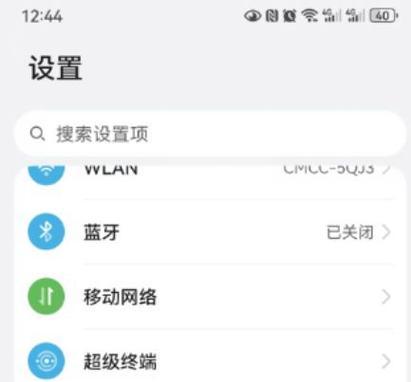
1.Windows系统
在Windows系统中,有时音频服务可能没有运行。您可以通过运行“services.msc”命令,检查“WindowsAudio”和“WindowsAudioEndpointBuilder”服务是否正在运行。
2.macOS系统
对于macOS系统,检查系统偏好设置中的“声音”选项卡。确保在“输出”部分,耳机被选为输出设备,并且音量调节正常。
1.重置音频驱动
如果上述步骤都无法解决问题,可能需要重置音频驱动。在Windows中,您可以通过设备管理器禁用音频驱动,然后重新启用;或者使用第三方软件来恢复默认设置。
2.更新或重新安装驱动
如果问题依旧存在,尝试到官网下载并安装最新的音频驱动程序。或者,可以使用驱动更新软件来检测并安装最新的驱动。
如果上述所有步骤都无法解决问题,那么可能是耳机或电脑声卡硬件出现了故障。这种情况下,您可能需要联系专业维修人员进行诊断或直接联系制造商进行售后服务。
面对插线耳机连接电脑无声音的问题,首先应从简单的检查开始,逐步深入到更复杂的系统设置和驱动更新,最后才考虑硬件故障的可能性。本文详细介绍了排查和解决问题的各个步骤,希望能帮助您快速找到问题所在,并解决插线耳机无声音的困扰。如果上述方法都无法解决您的问题,建议联系专业技术人员进一步检查。
版权声明:本文内容由互联网用户自发贡献,该文观点仅代表作者本人。本站仅提供信息存储空间服务,不拥有所有权,不承担相关法律责任。如发现本站有涉嫌抄袭侵权/违法违规的内容, 请发送邮件至 3561739510@qq.com 举报,一经查实,本站将立刻删除。